Использование компьютера для создания сетевых профилей беспроводной локальной сети для WT-7, WT-6 или WT-5
Фотокамеры D6
Создавать и редактировать сетевые профили для D6, а также изменять их пароли можно, только когда подключен беспроводной передатчик WT-6. Доступ к сетевым профилям можно получить с помощью параметра Проводная LAN/WT в меню настройки фотокамеры.
Фотокамеры, совместимые с WT-7
Компьютер можно использовать для смены паролей, а также для создания и редактирования профилей, которые будут использоваться с WT-7. Доступ к профилям, созданным на компьютере, можно получить в пункте Сеть или Беспровод. передатчик (WT-7) в меню настройки фотокамеры.
-
Подключите компьютер к фотокамере.
После включения и запуска компьютера подключите фотокамеру с помощью прилагаемого USB-кабеля, а затем включите фотокамеру. Выйдите из Nikon Transfer 2, если эта программа запустится.
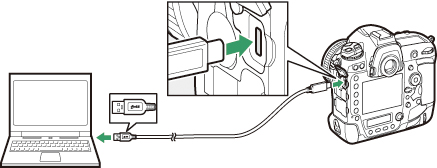
Подключение к WT-5 с помощью UT-1
Для подключения фотокамеры к WT-5 с помощью UT-1 требуется версия прошивки UT-1 1.1 или более поздняя. Чтобы проверить версию прошивки UT-1, подключите UT-1 к фотокамере и выберите Сеть > Параметры > Версия прошивки.
-
Запустите приложение Wireless Transmitter Utility.
После запуска Wireless Transmitter Utility щелкните Далее.
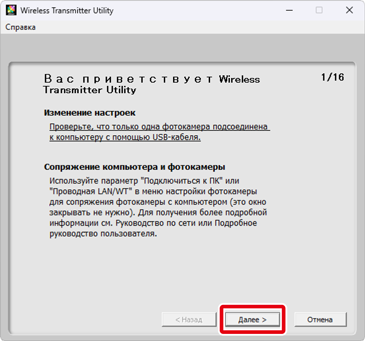
-
Выберите Беспроводная локальная сеть (WT-5/WT-6/WT-7) и нажмите Далее.
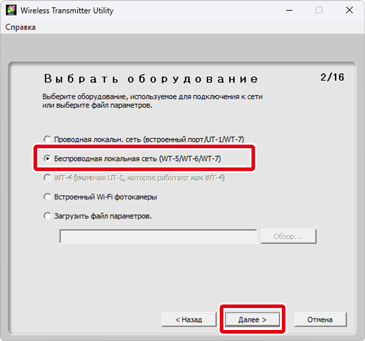
Использование встроенной беспроводной локальной сети фотокамеры
Чтобы выбрать папку назначения и приложение, выберите Встроенный Wi-Fi фотокамеры в шаге 3, прежде чем щелкнуть Далее. Дополнительную информацию см. в разделе «Выбор папки назначения и приложения».
Импорт существующих профилей
Чтобы импортировать сетевые профили, ранее сохраненные на компьютере, выберите Загрузить файл параметров. в шаге 3 и щелкните Обзор. Для получения информации о сохранении сетевых профилей см. «Сохранение сетевых профилей».
-
Выберите Добавить или изменить профили и нажмите Далее.
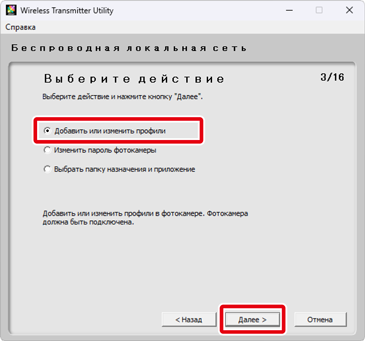
Изменение пароля фотокамеры
При выборе Изменить пароль фотокамеры до нажатия кнопки Далее в шаге 4 отображается диалоговое окно для ввода пароля. При введении пароля в это диалоговое окно Wireless Transmitter Utility отобразит приглашение для ввода пароля, когда фотокамера будет подключаться к другим компьютерам. После ввода правильного пароля это сообщение больше не будет появляться.
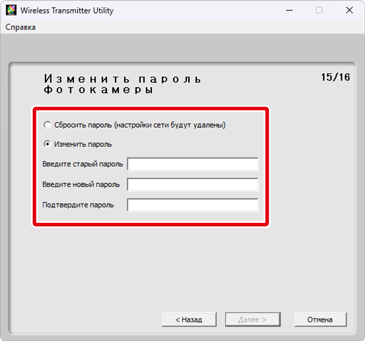
При настройках по умолчанию фотокамера не защищена паролем; после выбора в первый раз Изменить пароль фотокамеры оставьте поле Введите старый пароль пустым. Чтобы изменить существующий пароль, введите старый пароль, прежде чем вводить новый. Чтобы удалить пароль, выберите Сбросить пароль (профили будут удалены) и нажмите Далее. Пожалуйста, имейте в виду, что при сбросе пароля из фотокамеры удаляются все существующие профили устройства. Нажмите Назад, чтобы выйти без изменения настроек пароля.
Выбор папки назначения и приложения
Если в шаге 4 вы выбрали Выбрать папку назначения и приложение, щелкните Далее, чтобы открыть диалоговое окно, в котором можно выбрать папку назначения для снимков, загружаемых с фотокамеры в режиме передачи изображений. Щелкните Обзор, чтобы выбрать из списка доступных папок. Подпапку можно ввести в поле ниже.
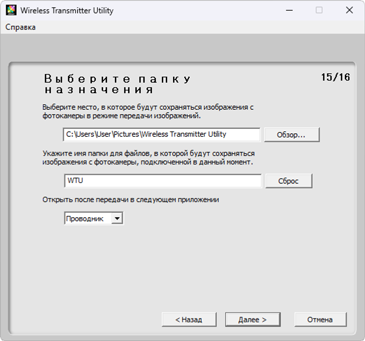
Назначение по умолчанию:
- Windows: \Users\«имя пользователя»\Pictures\Wireless Transmitter Utility
- macOS: /Users/«имя пользователя»/Pictures/Wireless Transmitter Utility
Приложение, используемое для отображения снимков после завершения передачи, можно выбрать в меню Открыть после передачи в следующем приложении; выберите Windows Explorer (или Finder для macOS), NX Studio, Capture NX-D или ViewNX-i. Приложения, которые не установлены, не будут указаны в списке.
-
Выберите Добавить профиль и нажмите Далее.
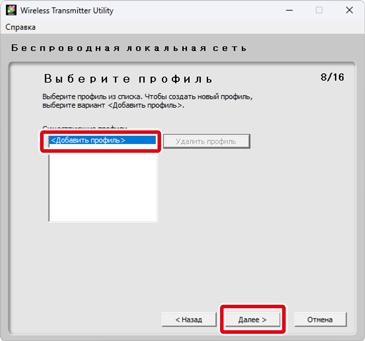
Чтобы редактировать существующий сетевой профиль, выберите его и щелкните Далее. Чтобы удалить существующий профиль, выберите его и щелкните Удалить профиль. Wireless Transmitter Utility нельзя использовать для изменения профилей, которые были защищены с помощью параметра Защита паролем фотокамеры. Выберите Выкл. для Защита паролем, прежде чем удалять или изменять профили.
-
Введите имя профиля и выберите тип подключения.
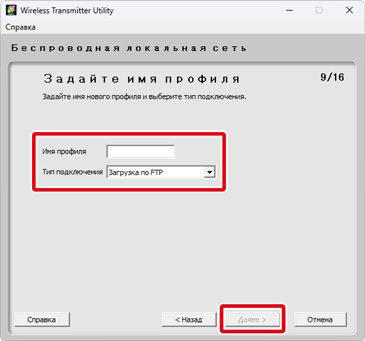
Введите имя профиля длиной до 16 символов и выберите тип подключения Загрузка по FTP, Передача изображений, Управление фотокамерой или Сервер HTTP. После завершения настроек щелкните Далее.
Режим сервера HTTP
Режим сервера HTTP недоступен, когда фотокамера подключена к сети с помощью UT-1.
-
Выберите Ручная настройка (для опытных пользователей) и нажмите Далее.
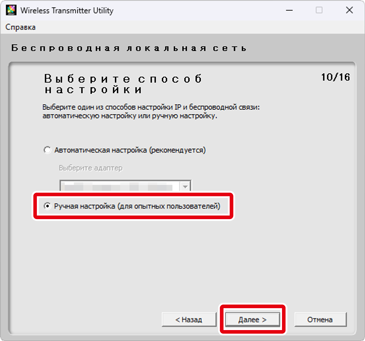
Если диалоговое окно, показанное на рисунке, не отображается, перейдите к Шагу 8.
Автоматическая настройка
При выборе Автоматическая настройка (рекомендуется) в шаге 7, настройки беспроводной локальной сети будут установлены автоматически. Выберите Сеть инфраструктуры (рекомендуется) или Точка доступа и щелкните Далее для перехода к Шагу 10.
Если Вы выбрали Сеть инфраструктуры (рекомендуется), выберите параметры сети, которые будут использоваться для подключения из опускающегося меню и введите Ключ шифрования. Mac пользователи могут выбрать Шифрование и Индекс ключа из опускающихся меню.
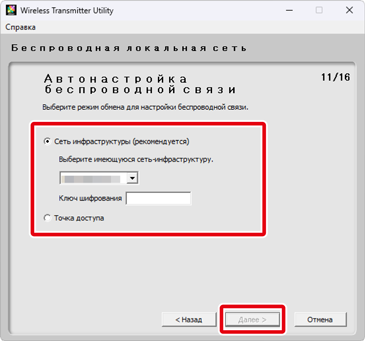
Обратите внимание, что параметр Автоматическая настройка (рекомендуется) будет недоступен, если:
- выполняется редактирование существующего сетевого профиля,
- используется адаптер беспроводной локальной сети стороннего производителя или
- компьютер использует статический IP-адрес.
-
Настройте параметры для подключения к беспроводной сети.
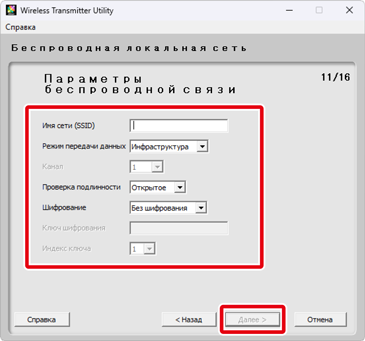
После завершения настроек щелкните Далее. Для получения дополнительной информации обратитесь к приведенной ниже таблице.
Параметр Описание Имя сети (SSID) Введите имя сети, в которую включен компьютер или сервер FTP. Режим передачи данных Выберите Инфраструктура или Точка доступа. Канал Если вы выбрали Точка доступа для Режим передачи данных, выберите беспроводной канал. Если имя сети (SSID) совпадает с именем канала, фактически используемый канал может отличаться от выбранного здесь. При выборе Инфраструктура для Режим передачи данных канал будет выбран автоматически.
Проверка подлинности Выберите тип проверки подлинности. Доступные параметры зависят от параметра, выбранного для Режим передачи данных.
Режим передачи данных Параметры проверки подлинности Инфраструктура Открытое, Общее, WPA-PSK, WPA2-PSK Точка доступа Открытое, WPA2-PSK Шифрование Выберите тип шифрования. Доступные параметры зависят от параметра, выбранного для Проверка подлинности.
Проверка подлинности Типы шифрования Открытое Без шифрования, WEP64, WEP128 Общее WEP64, WEP128 WPA-PSK TKIP, AES WPA2-PSK AES Ключ шифрования Введите ключ шифрования.
Шифрование Ключ шифрования (пароль) WEP (WEP64) 5-значный ключ ASCII или 10-значный шестнадцатеричный ключ WEP (WEP128) 13-значный ключ ASCII или 26-значный шестнадцатеричный ключ TKIP/AES Ключ ASCII длиной от 8 до 63 знаков или 64-значный шестнадцатеричный ключ Индекс ключа Выберите индекс ключа, если выбрано WEP64 или WEP128 для Шифрование. Индекс по умолчанию 1. Индекс ключа не требуется, если выбрано Без шифрования для Шифрование.
-
Отрегулируйте настройки TCP/IP.
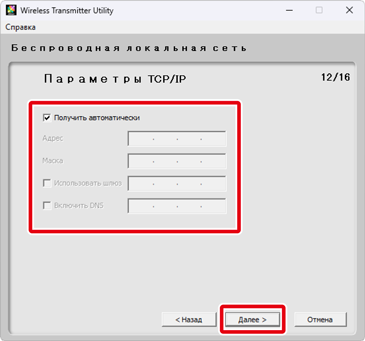
После завершения настроек щелкните Далее. Для получения дополнительной информации обратитесь к приведенной ниже таблице.
Параметр Описание Получить автоматически Выберите этот параметр, если в сети есть DHCP-сервер. Снимите флажок с этого параметра, если в сети нет DHCP-сервера или адрес должен быть настроен вручную.
Адрес Введите IP-адрес для WT-5, WT-6 или WT-7. Маска Введите маску подсети для WT-5, WT-6 или WT-7. Использовать шлюз Если требуется шлюз, выберите этот параметр и введите IP-адрес шлюза. Включить DNS Если требуется DNS-сервер, выберите этот параметр и введите IP-адрес DNS-сервера. Выбор IP-адреса
Имейте в виду, что IP-адрес должен отличаться от адреса компьютера, точки доступа беспроводной локальной сети и сервера FTP. Например, если IP-адрес точки доступа беспроводной локальной сети «192.168.1.2», то адрес компьютера или сервера FTP может быть «192.168.1.3», а адрес беспроводного передатчика (WT-5, WT-6 или WT-7) может быть «192.168.1.4». Однако обратите внимание, что IP-адреса для точки доступа беспроводной локальной сети, беспроводного передатчика (WT-5, WT-6 или WT-7), компьютера и FTP-сервера должны принадлежать к одному классу.
-
Отрегулировать настройки сервера FTP.
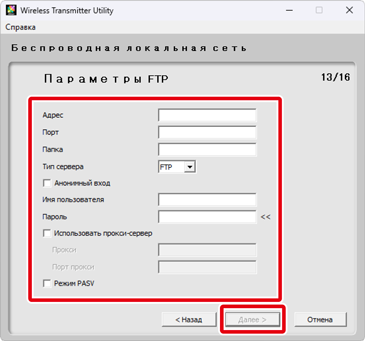
Настройки FTP-сервера будут доступны, только если Загрузка по FTP выбрано в Шаге 6. Если выбран другой параметр, перейдите к Шагу 11. После настройки параметров щелкните Далее. Для получения дополнительной информации обратитесь к приведенной ниже таблице.
Параметр Описание Адрес Введите IP-адрес (или URL) сервера FTP. Порт Введите номер порта для сервера FTP. Папка Выберите папку, в которую будут загружаться изображения. Тип сервера Выберите режим работы FTP или SFTP. Анонимный вход Выберите этот параметр, если FTP-сервер разрешает анонимный вход. Имя пользователя Введите действительное имя пользователя для FTP-сервера. Пароль Введите действительный пароль для FTP-сервера. Использовать прокси-сервер Если требуется прокси-сервер, выберите этот параметр и введите IP-адрес прокси-сервера и номер порта. Режим PASV Выберите этот параметр при подключении в режиме PASV. -
После завершения настроек щелкните Далее.
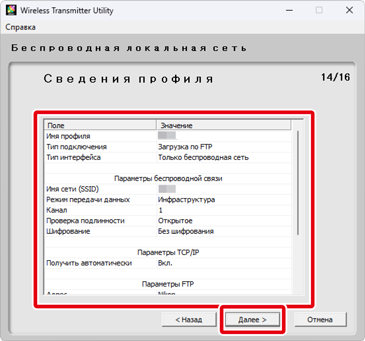
Отобразятся сведения профиля; чтобы вернуться в диалоговое окно подтверждения и изменить настройки, щелкните Назад.
-
Выберите Закрыть мастер и нажмите Далее.
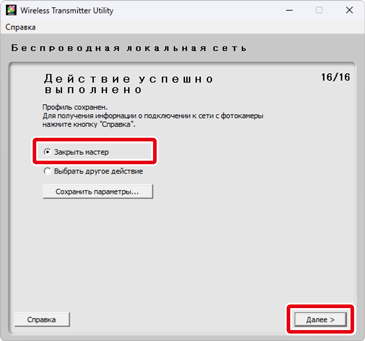
Выберите Выбрать другое действие и щелкните Далее, чтобы сохранить профиль и вернуться к Шагу 3.
-
Выключите фотокамеру и отсоедините USB-кабель.
Теперь настройка беспроводного подключения завершена. Для получения подробной информации о подключении к сети с фотокамеры см. «Подключение с использованием профилей, созданных на компьютере».
Сохранение сетевых профилей
Щелкните Сохранить параметры в шаге 12, чтобы сохранить сетевые профили в формате «wts» или «txt». Чтобы загрузить сохраненные профили, щелкните Загрузить файл параметров. в Шаге 3, щелкните Обзор и выберите нужный файл.
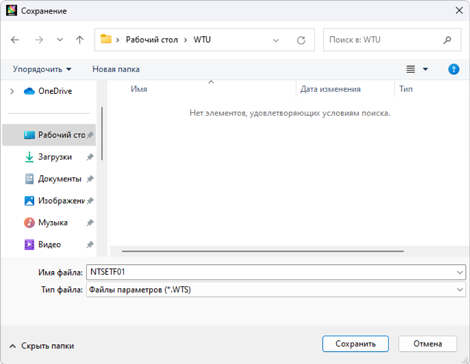
- Сетевые профили в текстовом формате («txt») для режимов Загрузка по FTP и Сервер HTTP можно скопировать в корневой каталог карты памяти фотокамеры и загрузить в фотокамеру с помощью пунктов:
- Беспровод. передатчик (WT-7) в меню настройки (фотокамеры Z7II, Z6II, Z7 и Z6),
- Проводная LAN/WT в меню настройки (фотокамеры D6) или
- Сеть в меню настройки (другие фотокамеры).
- Сохраненные сетевые профили не содержат ключей шифрования для беспроводной сети и паролей для FTP-сервера. Вы можете настроить параметры на фотокамере после загрузки профилей в фотокамеру.
